Depois de atualizar seu iPhone ou iPad para iOS 14 Ou iPadOS 14, você deve ter notado um ponto verde ou laranja na barra de status do seu iPhone. Isso deixou alguns usuários confusos sobre o que esses pontos coloridos significam e o que os faz aparecer na barra de status.
O que muitos usuários do iPhone não sabem é que o ponto verde ou laranja que vêem na barra de status é o indicador de gravação. Este é um novo recurso focado na privacidade que foi introduzido no iOS 14 ou posterior.
O objetivo do recurso de ponteiro de gravação IOS 14 É para permitir que os usuários saibam quando um aplicativo está usando ativamente a câmera ou o microfone do iPhone. Um ponto verde indica quando usar a câmera, enquanto um ponto laranja dirá quando usar o microfone por um aplicativo.
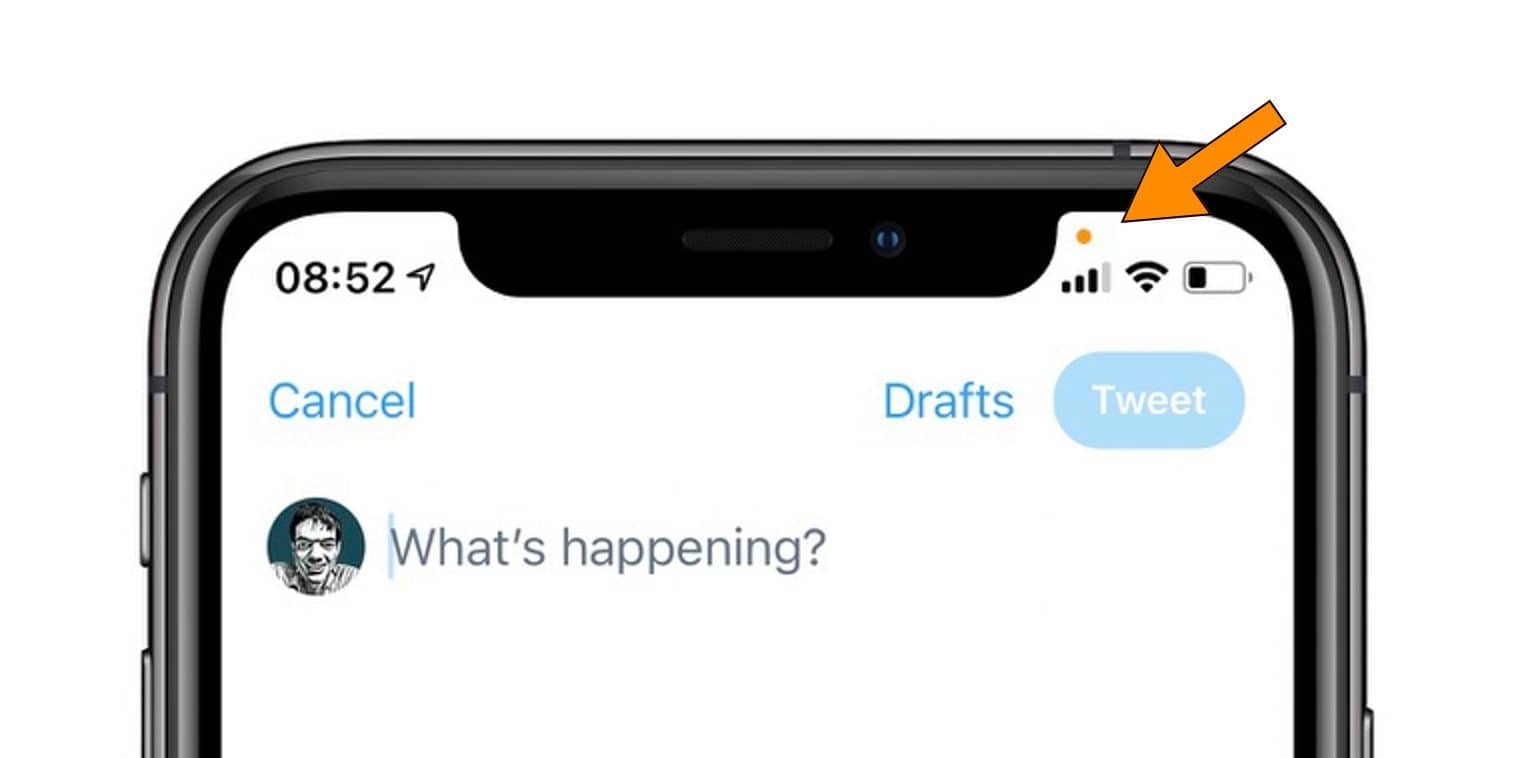
O IOS14 tem um novo recurso de privacidade que pisca uma luz verde quando o aplicativo usa a câmera do iPhone, ou uma luz laranja quando o aplicativo usa o microfone em segundo plano. Infelizmente, o Android não possui esse recurso. No entanto, o aplicativo Android de terceiros - “Access Dots” emula a funcionalidade do próprio iOS 14 e alerta os usuários se o aplicativo estiver usando o microfone ou a câmera em segundo plano. Veja como usá-lo.
Antes de começarmos
Deve-se notar que 11 Android Ele resolveu esse problema em grande parte, eliminando completamente o acesso à geolocalização, câmera e microfone em segundo plano. Em termos simples, os aplicativos não podem solicitar essas três permissões enquanto trabalham em segundo plano. Da mesma forma, em 10 Android -Se o aplicativo estiver usando geolocalização em segundo plano, você será notificado com o pino de geolocalização no canto superior direito. Dito isso, vamos ver como começar a usar o aplicativo "Pontos de acesso".
Como descobrir mais sobre o uso da câmera e do microfone em segundo plano
Por falar no aplicativo, o aplicativo Access Dots foi projetado pelo mesmo desenvolvedor que Energy Bar, Energy Ring, etc. O aplicativo exibe um pequeno ponto verde e laranja ao acessar a câmera ou o microfone. Vamos ver como configurá-lo.
Acima de tudo, baixe um aplicativo Pontos de acesso Na Play Store. O aplicativo é basicamente gratuito com compras no aplicativo. Ao abrir o aplicativo pela primeira vez, toque no botão de alternância ao lado de Pontos de acesso. Isso o levará às configurações de usabilidade. Nas configurações de facilidade de uso, clique em “Serviços instalados".
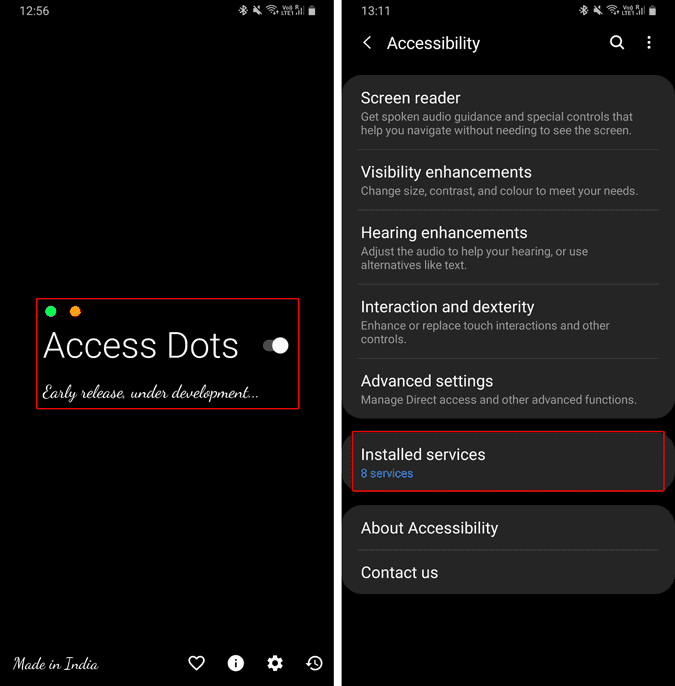
Depois disso, clique em “Pontos de acessoNa próxima tela, ative a alternância em Pontos de acesso.
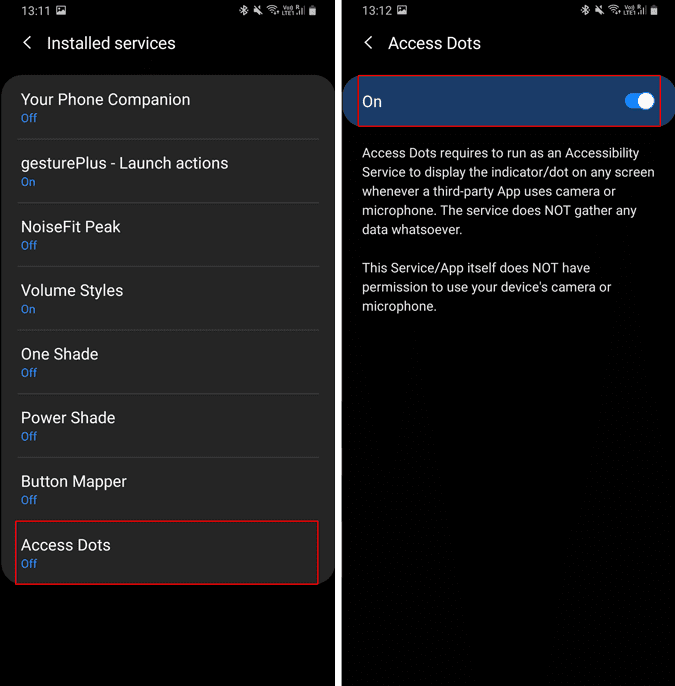
Uma vez feito isso, os pontos de acesso irão mostrar por padrão um ponto verde e um ponto laranja no canto superior direito ao acessar sua câmera ou microfone, respectivamente. Se você usa um telefone com Entalhe Ou uma tela perfurada, o ponto de notificação aparece próximo ao entalhe. O aplicativo detecta automaticamente o tipo de dispositivo. Por exemplo, experimentei no Galaxy Note 9 e no Nokia 6.1 Plus. O dispositivo Samsung tem uma tela normal com engastes, enquanto o Nokia tem uma tela perfurada. Você pode ver a posição dos pontos de acesso em cada uma das telas.
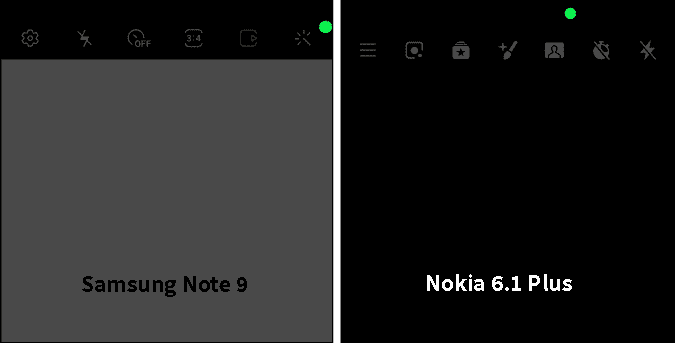
Se você estiver usando um aplicativo que acessa sua câmera e microfone, isso é Gravação de vídeo , Os pontos de acesso ficarão em duas cores. Há um ponto laranja com linhas verdes indicando o uso da câmera e do microfone.
Relativamente falando, os pontos de acesso do aplicativo Android são ligeiramente maiores do que o benchmark de registro no iOS 14. O aplicativo oferece a opção de alterar o tamanho dos pontos de acesso. No entanto, está por trás da opção de pagamento, e por falar nisso, vamos ver os recursos adicionais dentro do aplicativo Access Dots.
O aplicativo tem personalizações muito limitadas de graça. Acima de tudo, você pode alterar a cor dos pontos de acesso no menu de configurações. Depois disso, você pode reposicionar os pontos de acesso para - superior esquerdo, superior direito, inferior esquerdo, inferior direito. Também há uma opção de formatação dedicada atrás de um acesso pago. Falando em precificação, é muito flexível. Você pode doar qualquer coisa entre $ 2.50 - $ 27.
As versões pagas bloqueiam recursos adicionais, como nenhum anúncio, personalização do tamanho do ponto de acesso, etc.
Opções semelhantes
Não existe um aplicativo alternativo de terceiros semelhante ao Access Dots. No entanto, algumas interfaces OEM Como o Color OS, o MIUI 12 tem essa opção incluída. Você obtém o ícone da câmera e do microfone na parte superior quando o aplicativo usa qualquer um deles. Mas, para todos os outros, você tem pontos de acesso.
Para mais questões ou dúvidas, deixe-me saber nos comentários abaixo. Você pode ver Uma visão geral dos melhores recursos do Realme UI.







